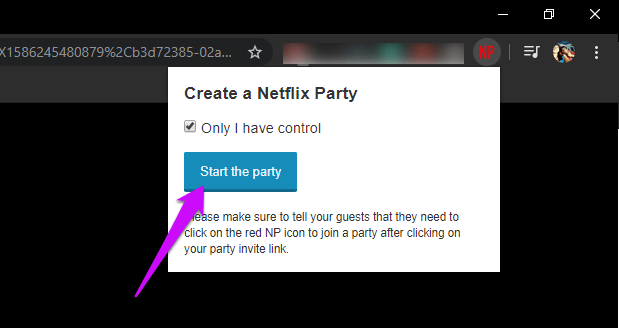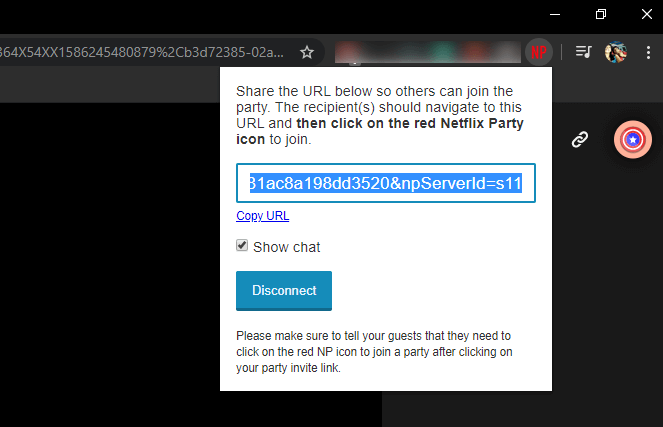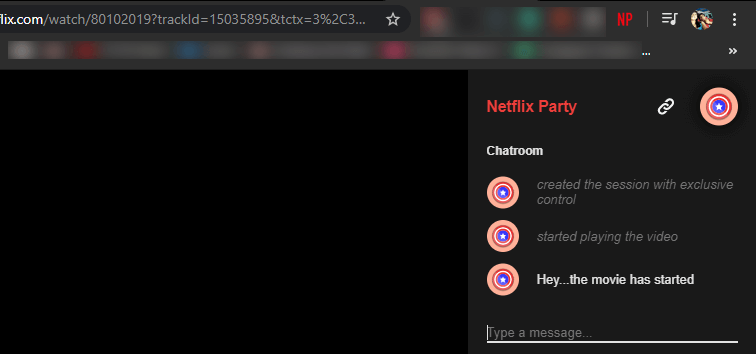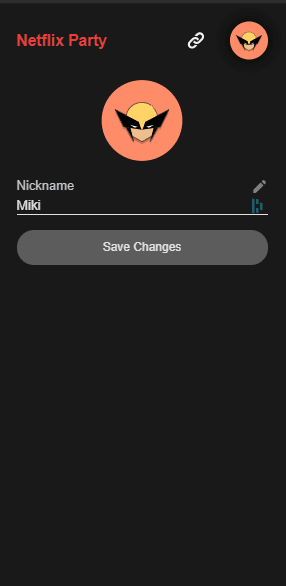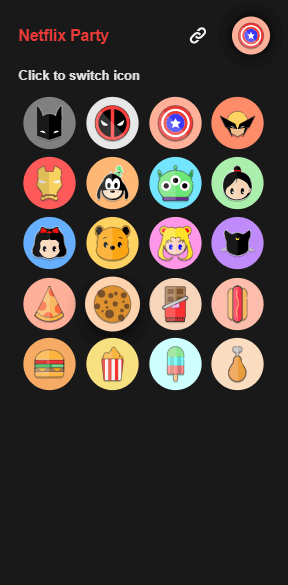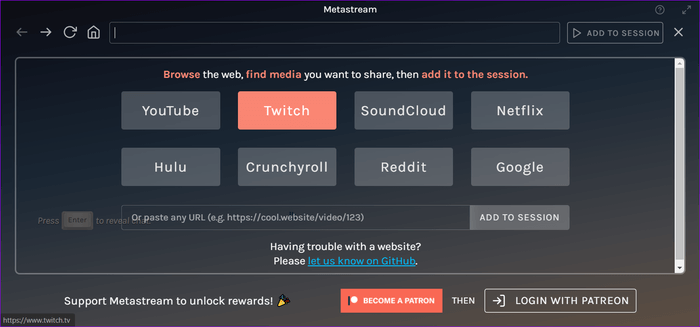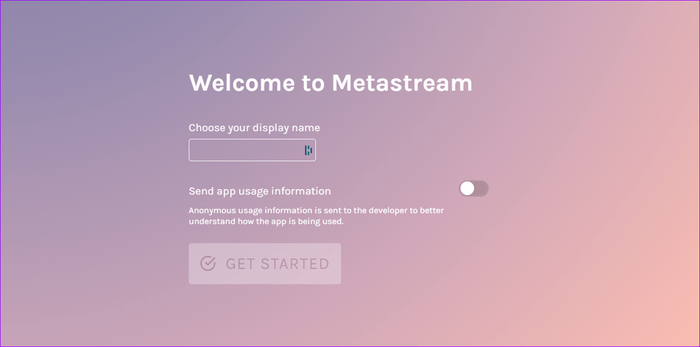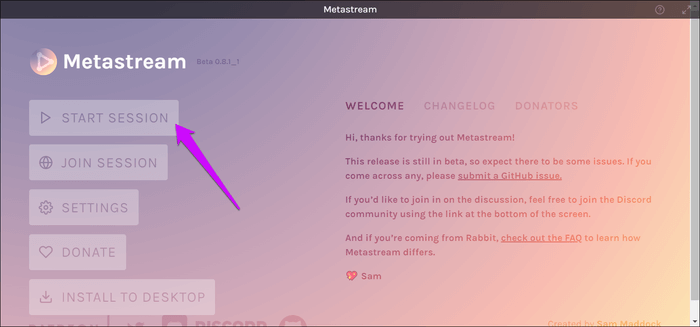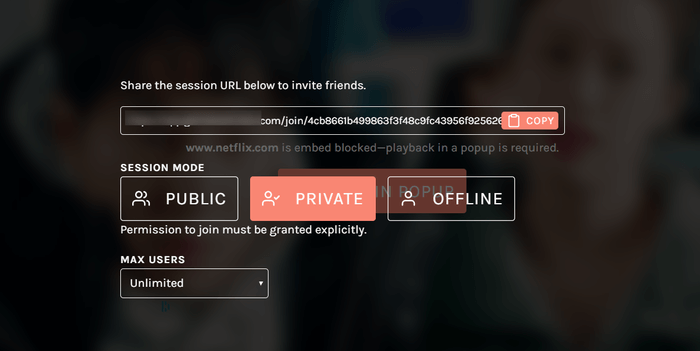أفضل ملحقات Chrome لمشاهدة Netflix مع الأصدقاء
بقدر ما أحب مشاهدة برامجي التلفزيونية وأفلامي المفضلة وحدها ، فلا شيء يضاهي الشعور عندما تشاهدها مع المجموعة. سواء كنت تنتظر بفارغ الصبر انتهاء فيلم رعب أو تنهد في السعادة عندما تشاهد كوميديا الرومانسية ، فإن مشاهدة الأفلام في مجموعة ما زالت تستحق كل هذا العناء. ومع ذلك ، في هذه الأيام ، عندما يكون التباعد الاجتماعي هو ترتيب اليوم ، يبدو أننا سنضطر إلى الانتظار كثيرًا لمثل هذه الليالي السينمائية. ولكن لا تقلق ، فلدينا حل بديل جميل على شكل ملحقات Chrome إذا كنت ترغب في مشاهدة Netflix مع الأصدقاء.

في هذا المنشور ، سنستكشف اضافتين من Chrome يتيح لك الاستمتاع بأفلامك وأفلامك الوثائقية المفضلة مع أصدقائك ، ولكن بذكاء. حسنًا ، مثل معظم الأدوات الحديثة ، فإن إعداد هذا التطبيق سهل مثل الفطيرة.
فما الذي ننتظره؟ هيا بنا نبدأ.
كيفية الإعداد ومشاهدة NETFLIX معًا مع طرف NETFLIX
Netflix Party هي الإضافة الأولى التي يجب أن تجربها. ومع ذلك ، فهو متاح فقط لمتصفح Google Chrome على أجهزة الكمبيوتر المكتبية أو المحمولة. بمجرد تثبيت Netflix Party ، سترى رمز NP مفيدًا في الزاوية العلوية اليمنى من متصفح Chrome. كما توقعت ، ستبقى ممكّنة فقط عندما تكتشف ما إذا كان Netflix يعمل في الخلفية. وإلا ، فسيظل معطلًا.
الآن ، دعنا نرى كيفية مشاهدة الأفلام باستخدام هذا الملحق الأنيق من Chrome.
الخطوة 1: بمجرد تثبيت Netflix Party ، افتح الفيلم أو البرنامج التلفزيوني الذي تريد مشاهدته. بعد ذلك ، انقر فوق رمز NP في الأعلى وسترى خيار بدء الحفلة.
في نفس الوقت ، يمكنك تحديد مربع “أنا فقط لدي التحكم“. سيضمن ذلك أنه سيكون لديك فقط التحكم في تشغيل الفيلم / البرنامج التلفزيوني أو إيقافه مؤقتًا.
الخطوة 2: بعد ذلك ، انقر فوق الزر Start the Party. سيؤدي ذلك إلى إنشاء رابط ، يمكنك مشاركته مع أصدقائك في الحفلة.
بطبيعة الحال ، سيحتاج الشخص الموجود على الطرف الآخر إلى حساب Netflix والتمديد المذكور للانضمام إلى الحزب. إذن ، ما الفرق؟
حسنًا ، بالنسبة للمبتدئين ، يمكنك مشاهدة أفلامك وبرامجك التلفزيونية المفضلة بشكل متزامن. وهذا يعني عدم الكشف عن المزيد من المفسدين والمؤامرة. يمكنك التخطيط ومشاهدة العروض كما فعلت من قبل. هذه المرة فقط ، ستكون أنظمة / أجهزة كمبيوتر محمول منفصلة.
بصرف النظر عما سبق ، هناك توفير لمحادثة مباشرة على الجانب الأيمن. لذا ، إذا أراد أصدقاؤك إيقاف العرض مؤقتًا ، فيمكنهم تقديم الطلب سريعًا لمشاهدته.
بينما تحدد Netflix Party اسمًا افتراضيًا وصورة رمزية لك ، يمكنك دائمًا المضي قدمًا وتغييره.
للقيام بذلك ، انقر فوق الصورة الرمزية الخاصة بك في الزاوية العلوية اليمنى ، وسترى خيار إدخال اسم جديد.
بمجرد الانتهاء ، انقر على أيقونة الصورة الرمزية الصغيرة وسيتم الترحيب بك بما لا يقل عن 20 صورة رمزية جديدة.
أليس هذا هو جوفي الرمزي رائع؟
في كل مرة ، تتيح لك Netflix Party الانضمام إلى أكثر من 1،000،000 شخص. لذلك حتى إذا كان لديك مجموعة كبيرة ، يمكنك أن تطمئن وتذهب إلى جلسة الشراهة.
هل هناك أي قيود؟
لذا ، هل هناك أي قيود؟ في الوقت الحالي ، تتوفر Netflix Party لمستخدمي Chrome. لذا ، نعم ، قد يضطر جميع رفقاء فيلمك السينمائي إلى التبديل من Firefox أو Edge للانضمام إلى الحفلة.
ثانيًا ، حتى إذا كان لديك ليلة فيلم مصغر مستمرة ، فلا يوجد خيار لدردشة الفيديو. نعم ، لا يوجد خيار لتمكين كاميرا الويب.
الامتداد البديل: METASTREAM
ملحق آخر رائع لـ Chrome يمكنك تجربته هو Remote. يعمل عن طريق مزامنة محتوى Netflix مع المشاهدين.
أهم ما يميز Metastream أنه لا يقتصر فقط على Netflix. يمكنك أيضًا بث مقاطع الفيديو والأغاني من YouTube. بالإضافة إلى ذلك ، فهو يدعم أيضًا خدمات مثل SoundCloud و Hulu و Google و Twitch وغيرها.
ولا يتطلب علم الصواريخ لمعرفة كيفية عمل هذا التطبيق.
الخطوة 1: بمجرد تنزيل الامتداد ، توجه إلى الموقع وسجل اسمك.
الخطوة 2: بعد ذلك ، انقر فوق المربع بدء الجلسة. بعد ذلك ، ستطالبك الواجهة بإضافة عناصر الوسائط.
بالنسبة إلى Netflix ، يمكنك بدء العرض في علامة تبويب مختلفة ، ثم النقر فوق رمز Metastream على شريط العناوين.
سيبدأ دفق الفيديو على الفور تقريبا. بعد ذلك ، توجه إلى Metastream وانقر على زر دعوة لمشاركة الرابط.
نفس الشيء هو محاولة لسلسلة يوتيوب والأغاني كذلك.
الخطوة 3: الآن ، انسخ الرابط وشاركه عبر مجموعتك.
على غرار Netflix Party ، هناك خيار للدردشة أيضًا. للقيام بذلك ، اضغط على أزرار Enter لرؤية نافذة الدردشة. بصرف النظر عن ذلك ، يمكنك أيضًا إنشاء قائمة انتظار تخطط لمشاهدتها معًا.
علاوة على ذلك ، يتوفر Metastream لكل من Chrome و Firefox.
قم بإحضار الفشار
ابدأ بإشعال الفشار بينما تستعد لقضاء ليلة فيلم مع أصدقائك. القيد الوحيد هو أنه سيتعين عليك التخلي عن الشاشة الكبيرة ، وبدلاً من ذلك ، سيكون عليك تسوية الشاشة الصغيرة للكمبيوتر المحمول أو الكمبيوتر الشخصي. ولكن إذا سألتني ، يمكن للمرء أن يترك الراحة في حين ، أليس كذلك؟
لذا ، أي من هذه الأدوات ستستخدمها؟